Cách mở khóa Wi-Fi cho điện thoại Android của bạn bằng Smart Lock
Điện thoại của chúng ta chứa rất nhiều thông tin cá nhân, có nghĩa là hầu hết mọi người đều cảm thấy kinh hoàng khi nghĩ đến việc ai đó đang nghịch điện thoại thông minh của họ. Tệ hơn nữa là điều có thể xảy ra nếu bạn mất hoàn toàn điện thoại thông minh.
Rất may, các thiết bị hiện đại đi kèm với nhiều tùy chọn bảo mật. Bảo vệ thiết bị của bạn trong khi ra ngoài và về là dễ dàng. Nhưng những gì về khi bạn đang an toàn ở nhà? Tay mở khóa điện thoại của bạn mỗi khi bạn muốn sử dụng nó là một nỗi đau.
Android Smart Lock cho phép bạn luôn mở khóa điện thoại trong một số trường hợp nhất định. Nhưng bạn có thể giữ cho điện thoại của mình luôn mở khóa khi được kết nối với mạng Wi-Fi gia đình của bạn không? Chúng ta hãy xem xét.
Mục Lục
Google Smart Lock là gì?
Google Smart Lock lần đầu tiên xuất hiện trên các thiết bị chạy Android 5.0 Lollipop. Ban đầu được gọi là Android Smart Lock, Google Smart Lock cho phép bạn chỉ định một số trường hợp nhất định mà bảo mật màn hình khóa của thiết bị của bạn sẽ vẫn tắt.
Bạn có thể bật và định cấu hình các tùy chọn này bằng cách đi tới Cài đặt> Bảo mật> Khóa thông minh (điều này có thể khác một chút tùy thuộc vào thiết bị của bạn). Nhập mã PIN của bạn, sau đó bạn có thể chọn tùy chọn Smart Lock mà bạn muốn.
Cũng có thể sử dụng nhiều phương pháp Smart Lock kết hợp. Đây là cách chúng hoạt động.
On-Body Detection
Với tùy chọn này, sau khi mở khóa một lần, thiết bị Android của bạn sẽ vẫn mở khóa miễn là thiết bị phát hiện chuyển động, chẳng hạn như bạn cầm hoặc mang thiết bị. Điện thoại của bạn sẽ tự động khóa lại khi đặt xuống.
Tính năng phát hiện trên cơ thể đặt ra một số vấn đề về bảo mật. Cơ chế khóa không phải lúc nào cũng kích hoạt ngay sau khi bạn đặt thiết bị xuống. Hơn nữa, đôi khi có thể mất nhiều thời gian hơn nếu bạn đi ô tô, tàu hỏa, xe buýt hoặc các hình thức vận chuyển khác.
Địa điểm đáng tin cậy
Sử dụng tùy chọn này và thiết bị Android của bạn sẽ vẫn được mở khóa khi ở gần một vị trí cụ thể. Sau khi bạn bật Địa điểm đáng tin cậy, thiết bị của bạn sẽ phát hiện vị trí của nó bằng GPS. Nếu tín hiệu cho thấy bạn đang ở trong phạm vi của một vị trí được chỉ định, nó sẽ mở khóa.
Có ba chế độ Địa điểm đáng tin cậy:
- Độ chính xác cao: Sử dụng GPS của điện thoại, kết nối Wi-Fi, mạng của nhà cung cấp, v.v. để duy trì vị trí chính xác.
- Tiết kiệmp in: Địa điểm đáng tin cậy sẽ sử dụng các công cụ theo dõi vị trí ít tốn năng lượng hơn, chẳng hạn như kết nối Wi-Fi hoặc mạng di động của bạn.
- Chỉ thiết bị: Chỉ sử dụng GPS để cập nhật vị trí của thiết bị của bạn.
Địa điểm đáng tin cậy là một công cụ mở khóa tiện dụng. Tuy nhiên, giống như các tùy chọn khác, nó có những hạn chế. Ví dụ: nếu bạn sống trong một tòa nhà chung cư, Địa điểm đáng tin cậy cảm thấy rất khó để phân biệt giữa căn hộ của bạn và nơi ở của hàng xóm. Vì vị trí GPS gần như giống nhau và phạm vi mở khóa có thể bao phủ nhiều căn hộ, thiết bị của bạn có thể luôn mở khóa bên ngoài nhà của bạn.
Mặc dù Địa điểm đáng tin cậy có thể tính đến kết nối Wi-Fi của bạn, nhưng bạn không thể yêu cầu điện thoại của mình luôn mở khóa khi nó kết nối với một mạng nhất định. Tuy nhiên, có những giải pháp thay thế cho điều này cho phép bạn mở khóa điện thoại của mình khi được kết nối với mạng Wi-Fi. Chúng tôi sẽ đề cập nhiều hơn về những điều này trong giây lát.
Thiết bị đáng tin cậy
Bạn có thể giữ cho thiết bị Android của mình luôn mở khóa nếu nó có kết nối với một thiết bị đáng tin cậy riêng biệt. Ví dụ: bạn có thể đặt đồng hồ thông minh, loa Bluetooth trong ô tô hoặc thiết bị theo dõi hoạt động thể dục làm thiết bị đáng tin cậy. Sau đó, trong khi hai thiết bị chia sẻ kết nối, điện thoại Android sẽ vẫn mở khóa.
Thiết bị đáng tin cậy sử dụng kết nối Bluetooth để kiểm tra trạng thái Khóa thông minh. Nếu kết nối Bluetooth giữa các thiết bị của bạn bị ngắt vì bất kỳ lý do gì, Smart Lock sẽ tắt và thiết bị của bạn sẽ khóa.
Voice Match
Trên một số thiết bị Android, chủ yếu là phần cứng cũ hơn, nếu sử dụng Trợ lý Google, bạn có thể sử dụng tùy chọn Voice Match để giữ cho điện thoại Android của mình luôn mở khóa. Smart Lock nhận dạng giai điệu và âm thanh giọng nói của bạn để tạo ra một công cụ mở khóa độc đáo.
Nếu bạn bật tính năng Voice Match, “OK Google” sẽ trở thành công cụ mở khóa. Xem hướng dẫn của chúng tôi về cách sử dụng Trợ lý Google để khóa và mở khóa điện thoại của bạn, cùng với video hướng dẫn hữu ích. Thật không may, Google đã loại bỏ tùy chọn này trong Android 8 Oreo trở lên, nhưng nó vẫn hoạt động trên các thiết bị cũ hơn.
Cách mở khóa điện thoại của bạn khi được kết nối với Wi-Fi
Một thiếu sót rõ ràng của Android Smart Lock là tùy chọn giữ cho thiết bị của bạn luôn mở khóa khi bạn kết nối với một mạng Wi-Fi cụ thể. Bạn có thể giải quyết vấn đề này bằng ứng dụng Tự động hóa; đây là cách giữ cho thiết bị Android của bạn luôn mở khóa khi kết nối với Wi-Fi.
Xin lưu ý rằng các hướng dẫn sau chỉ hoạt động trên các thiết bị chạy Android 5.0 trở lên, loại trừ phần lớn các thiết bị Android hiện đại. Sử dụng Wi-Fi để mở khóa thiết bị của bạn được coi là không an toàn và Google đã xóa chức năng này.
Automate là một ứng dụng tự động hóa Android thân thiện với người dùng. Bạn có thể làm điều đó cho mục đích dự định của chúng tôi là luôn mở khóa trên Wi-Fi.
- Trước tiên, hãy tải xuống ứng dụng Tự động hóa.
- Bây giờ, hãy mở Tự động hóa. Với bản chất của dịch vụ (nó tự động hóa mọi thứ trên thiết bị của bạn), bạn phải chấp nhận các quyền.
Lựa chọn Nhiều luồng hơn từ các tùy chọn, sau đó tìm kiếm tắt khóa màn hình trên wifi gia đình. Phiên bản bạn muốn là sự tạo ra của người dùng ps, như bạn có thể thấy trong hình ảnh bên dưới. Lựa chọn Tải xuốngsau đó quay lại trang chủ Tự động hóa.
Tiếp theo, chọn Tắt khóa màn hình trên Wi-Fi tại nhà từ danh sách, nhấn vào biểu tượng bút màu xanh lam ở dưới cùng bên phải, sau đó nhấn vào biểu tượng mạch ngay phía trên. Thao tác này sẽ mở ra màn hình Chỉnh sửa luồng tự động.
Nhấn vào hộp thứ ba ở bên trái, Khi kết nối Wi-Fi. Nhập SSID của mạng Wi-Fi vào hộp. Ngoài ra, hãy chọn Chọn mạng, sau đó chọn mạng Wi-Fi từ danh sách.
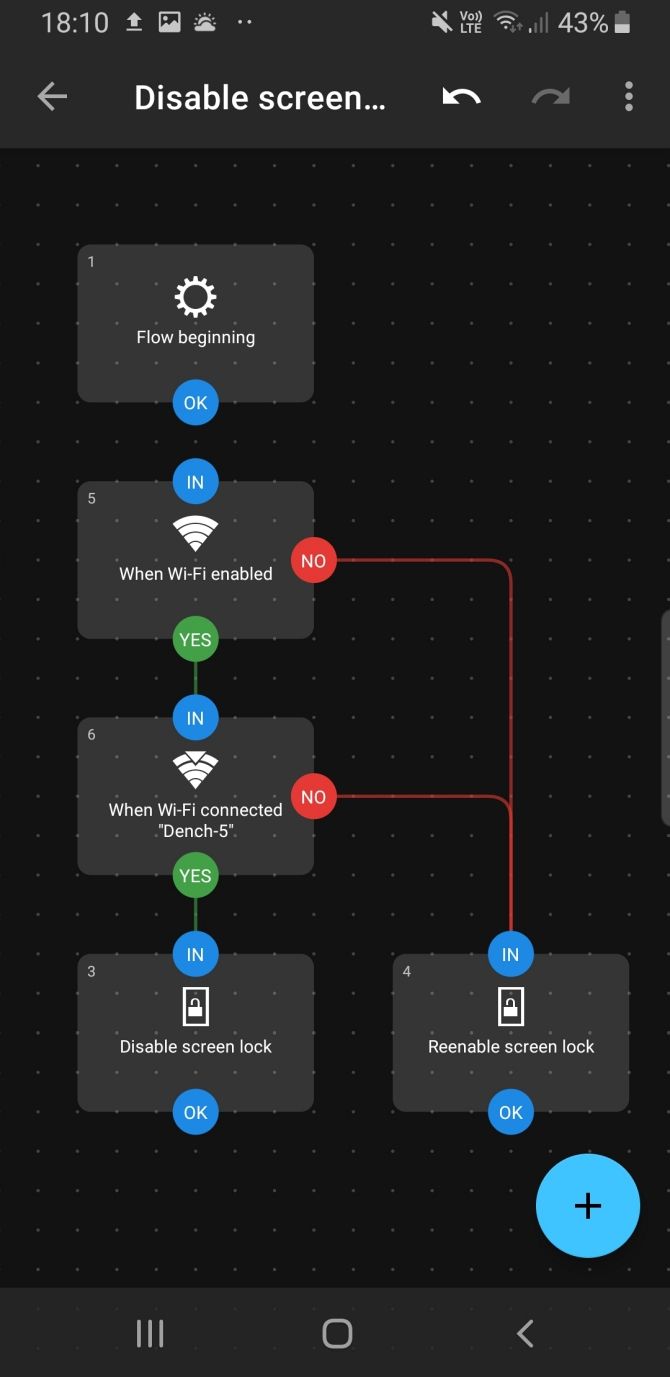
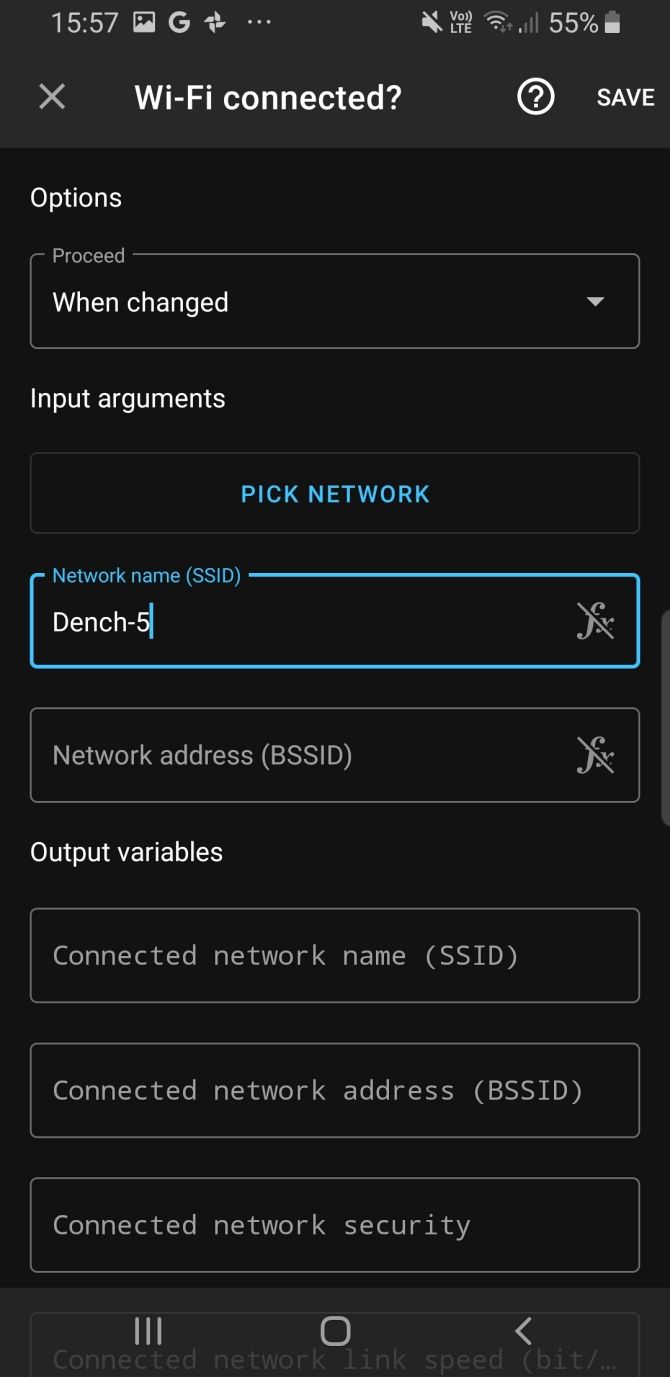
Bây giờ bạn có thể Bắt đầu quy trình Tự động hóa và thiết bị của bạn sẽ vẫn được mở khóa khi được kết nối với mạng Wi-Fi mà bạn đã chỉ định.
Nếu có một mạng Wi-Fi khác mà bạn muốn tiếp tục mở khóa, bạn có thể sao chép quy trình Tự động hóa bằng cách nhấn vào menu ba chấm và chọn Bản sao. Sau đó, trong quy trình đã sao chép, hãy chuyển SSID mạng Wi-Fi cho một SSID khác.
Cách bật Google Smart Lock trên Chromebook
Một điều hữu ích khác mà bạn có thể làm với Google Smart Lock là mở khóa Chromebook từ điện thoại thông minh của bạn. Trên Chromebook của bạn:
- Mở Cài đặt.
- Hướng tới Các thiết bị đã được kết nốisau đó chọn điện thoại Android của bạn.
- Bây giờ, hãy chọn Smart Lock> Mở khóa thiết bị và đăng nhập vào Tài khoản Google của bạn.
Bạn sẽ phải nhập mật khẩu của mình vào lần đầu tiên bạn kích hoạt kết nối. Nhưng sau đó, Chromebook của bạn sẽ mở khóa miễn là điện thoại Android của bạn ở gần. Google Smart Unlock dành cho Chromebook thực sự hữu ích, chỉ cần bạn lưu ý đến môi trường xung quanh khi sử dụng. Ví dụ: nếu bạn đang ở trong một quán cà phê hoặc thư viện, hãy lưu ý rằng thiết bị của bạn sẽ vẫn mở khóa trong khi bạn di chuyển xung quanh, gọi một ly cà phê hoặc lấy một cuốn sách.
Google Smart Lock có an toàn không?
Google Smart Lock là một công cụ tiện dụng trong cuộc chiến vĩnh cửu giữa bảo mật và tiện lợi. Sử dụng Smart Lock là một thỏa hiệp bảo mật, nhưng nó có đáng để thực hiện không? Điều đó phụ thuộc vào tình hình.
Khi bạn ở nhà, tại sao không mở khóa thiết bị của bạn? Đôi khi việc phát hiện điện thoại của bạn bị khóa đột ngột khiến bạn vô cùng tức giận. Hãy nghĩ xem bạn đang nấu ăn theo công thức hay làm theo hướng dẫn tự làm. Bạn liếc nhìn sang chỗ khác trong giây lát, chỉ để thấy rằng bạn cần mở khóa thiết bị của mình vào một thời điểm quan trọng.
Điều quan trọng là tìm đúng cách sử dụng Smart Lock phù hợp với bạn. Mở khóa thiết bị của bạn khi bạn kết nối với Wi-Fi tại nhà là một lựa chọn tuyệt vời cho hầu hết mọi người.
Dù bạn chọn gì, hãy đảm bảo rằng bạn sử dụng một số hình thức bảo mật trên thiết bị Android của mình. Dưới đây là một số ứng dụng chống trộm Android tốt nhất để giúp bạn bắt đầu.
Bạn có thể tự động mở khóa thiết bị của mình
Giờ bạn đã biết cách tự động mở khóa thiết bị của mình khi tham gia kết nối Wi-Fi, bạn có thể cân nhắc việc tự động hóa các tác vụ khác trên Android. Automate là một ứng dụng miễn phí tuyệt vời với vô số quy trình tự động hóa do cộng đồng tạo ra.
Đọc tiếp
Thông tin về các Tác giả
